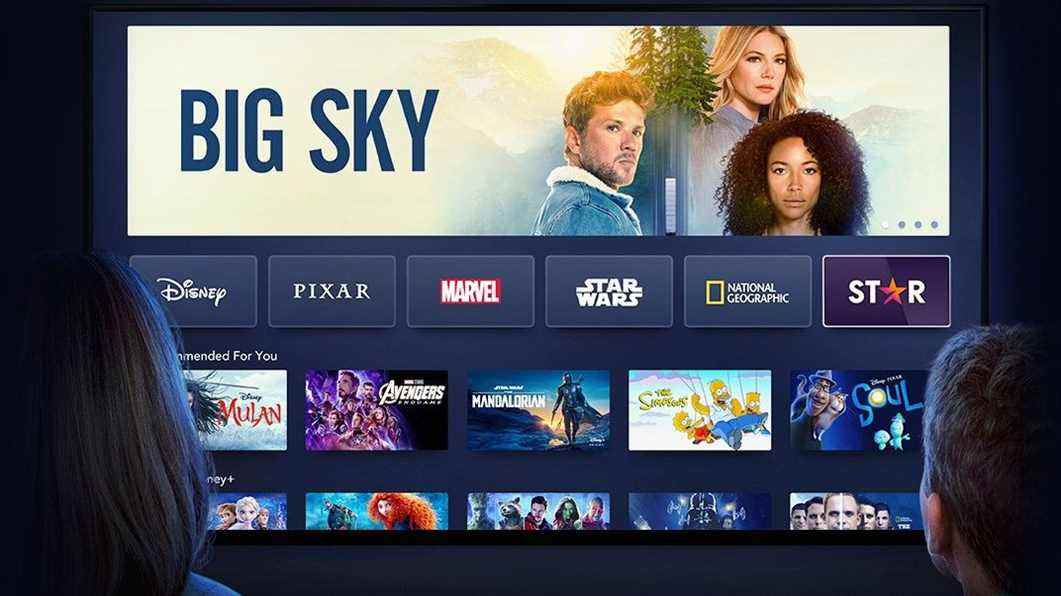Jusqu’à présent, Disney Plus s’est assuré que tout son contenu était adapté aux familles. Les choses ont changé après le lancement de la chaîne Disney Plus Star à l’international et le lancement des émissions Netflix Marvel sur Disney Plus aux États-Unis. Cela signifie que les parents devront apprendre à configurer les contrôles parentaux Disney Plus.
Star est une chaîne disponible uniquement sur Disney Plus sur certains marchés internationaux, notamment au Royaume-Uni et au Canada. Il est destiné à être la maison du contenu qui s’adresse davantage aux adultes et ne convient pas à un jeune public. Les films Die Hard, Deadpool, 24 ans et tout ce que Disney possède mais n’a pas pu mettre sur son service de streaming jusqu’à présent. C’est cette inclusion qui aide Disney Plus à conserver sa place parmi les meilleurs services de streaming, et nous pensons qu’il s’agit d’un élément crucial dans la lutte de Disney Plus contre Netflix.
Mais Disney Plus est avant tout un service familial, ce qui signifie que des mesures ont été prises pour empêcher les jeunes téléspectateurs de voir quelque chose qu’ils ne devraient pas. Cela signifie que des contrôles parentaux ont été ajoutés pour s’assurer que les enfants ne voient que les bonnes choses.
Disney a depuis longtemps des profils pour enfants, une option que vous pouvez sélectionner pour que son profil ne voie aucun contenu pour adultes. Activez la fonction Kid-Proof Exit si vous souhaitez poser une question légèrement difficile (par exemple, Disney Plus vous demande de saisir des chiffres écrits en texte).
Alors, sans plus tarder, voici tout ce que vous devez savoir sur la façon d’activer le contrôle parental sur Disney Plus. Les instructions suivantes sont tirées de la version Web de Disney Plus, mais sont similaires à celles des applications Disney Plus sur les meilleurs appareils de diffusion en continu.
1. Connectez-vous à Disney Plus et appuyez sur Continuer
Dans le cadre du déploiement du contrôle parental Disney Plus, Disney invite chaque profil à configurer le contrôle parental dès qu’il se connecte. Sélectionnez donc votre profil et l’écran ci-dessus apparaîtra. Cliquez sur « Continuer » pour commencer.
Si vous souhaitez bricoler avec les contrôles parentaux, vous devrez passer directement à la troisième partie de ce guide.
2. Accorder l’accès au catalogue complet ou partiel
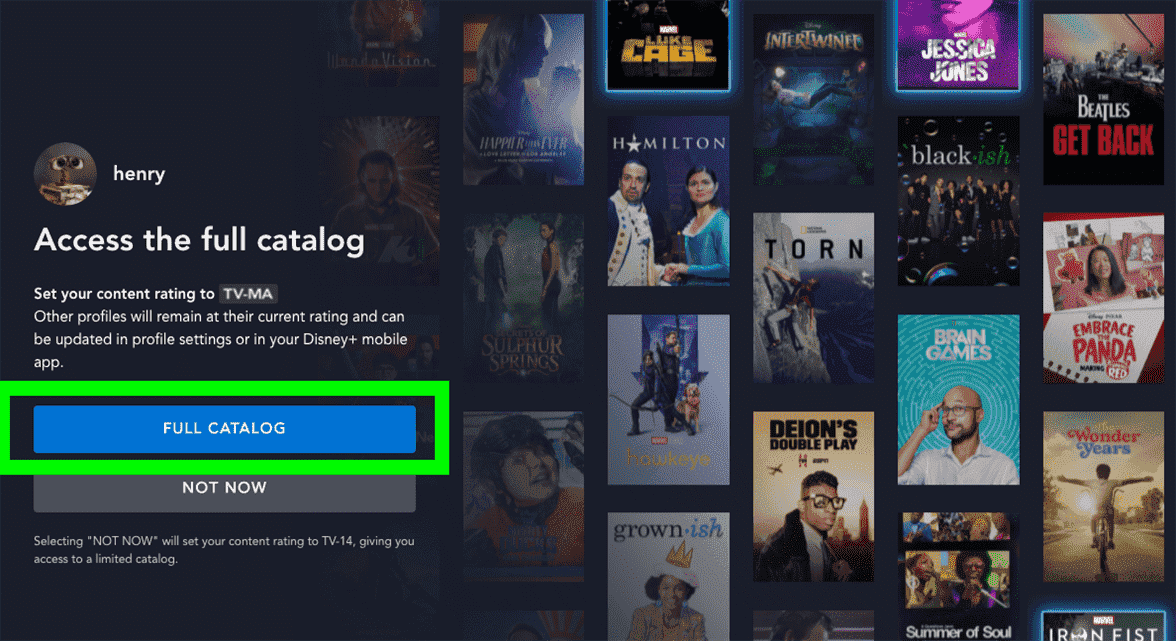
Disney Plus a deux classes d’âge disponibles à ce stade, vous devez donc choisir celle que vous voulez. Choisir « Catalogue complet » vous donne accès à tout ce qui est ajouté au service, y compris les émissions Netflix Marvel et même la chaîne Star si elle est disponibleainsi que tout le contenu habituel de Disney Plus qui existait avant aujourd’hui.
La sélection de « Pas maintenant » vous permet de rester sur le paramètre d’âge par défaut du service, qui est de 14 ans et plus. Cela signifie que vous avez toujours accès à tout le contenu Disney Plus existant, y compris WandaVision et The Mandalorian, ainsi qu’à une quantité limitée de contenu Star.
Mais il y a beaucoup plus que cela, car la configuration n’offre qu’une fraction de ce que les contrôles parentaux de Disney Plus ont à offrir. Vous pouvez tout laisser tel quel si vous le souhaitez, mais vous pouvez également affiner l’ensemble du processus dans le menu des paramètres.
Vous voudrez certainement le faire si le contenu 14+ ne convient pas à vos propres enfants.
3. Modifier les profils
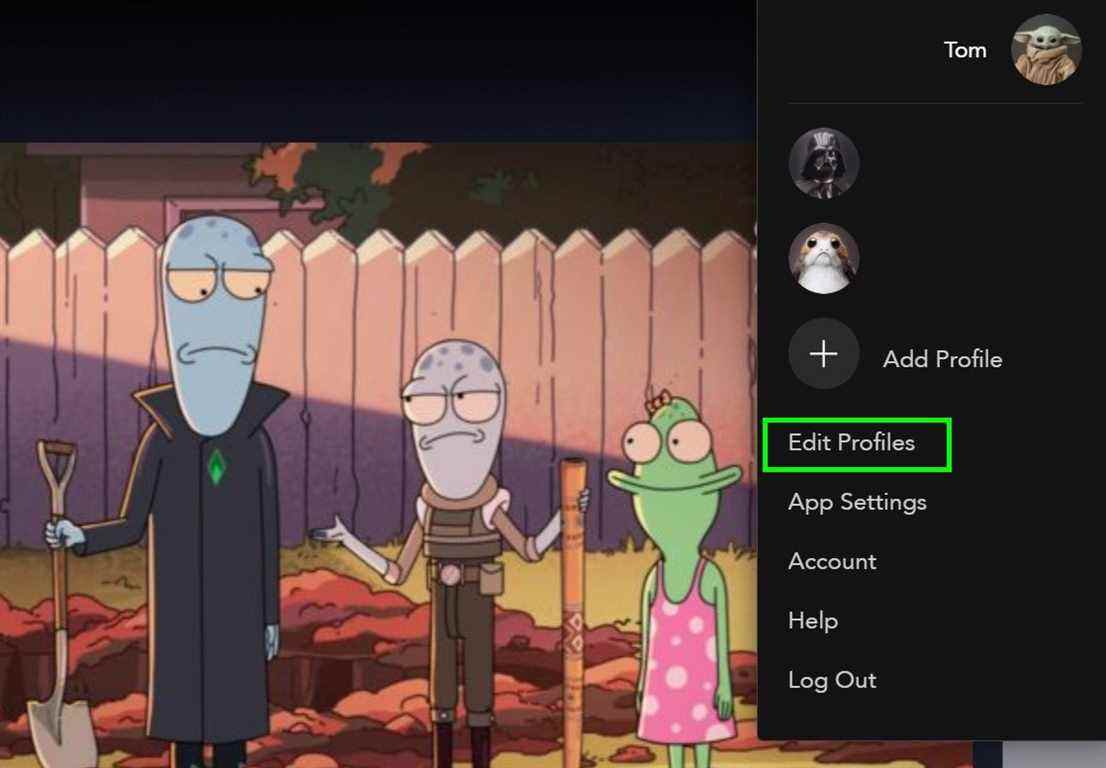
Sélectionnez l’icône de votre compte. Il se trouve en haut à droite sur votre bureau et en bas à droite sur l’application mobile. Sélectionnez ensuite « Modifier les profils » et sélectionnez le profil vous voulez changer.
Assurez-vous de le faire sur un ordinateur de bureau ou un appareil mobile, car cela ne peut actuellement pas être fait sur l’application Disney Plus TV.
4. Cliquez sur Évaluation du contenu
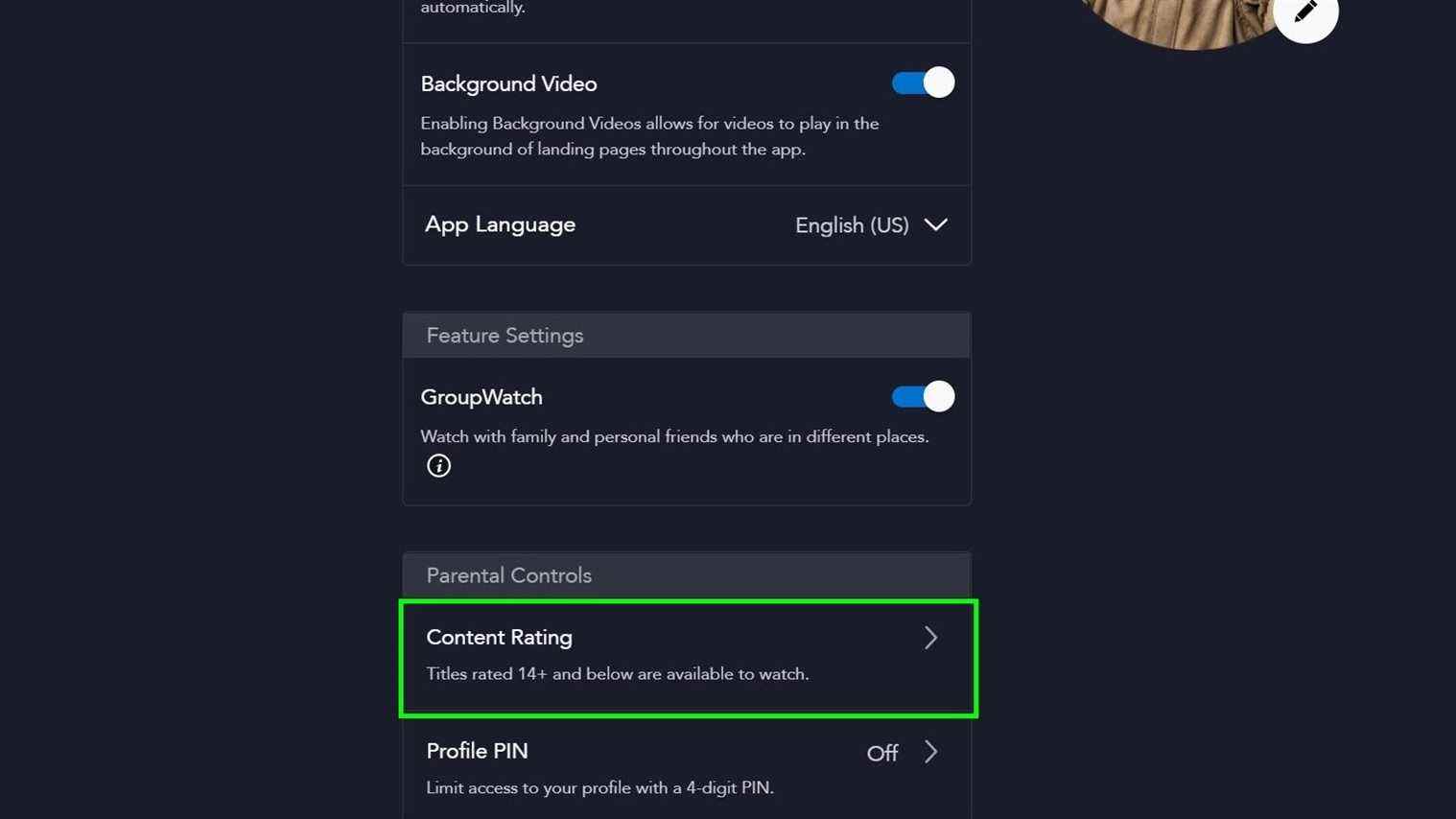
Cliquez sur « Classement du contenu » en bas de votre écran et saisissez votre mot de passe lorsque vous y êtes invité.

Vous serez ensuite transféré vers un écran qui vous donne un contrôle beaucoup plus précis sur le contenu que votre profil peut voir. Alors sélectionner la classification d’âge la plus appropriée pour vos propres enfantsafin que vous puissiez être sûr qu’ils ne regardent pas quelque chose d’inapproprié.
Après tout, quelque chose comme Family Guy n’est peut-être pas un titre pour les 18 ans et plus, mais il ne convient certainement pas à un enfant de six ans.
5. PIN protège vos profils
Définir des classifications d’âge strictes sur un profil ne sert à rien si votre enfant peut accéder à du contenu restreint sur un autre compte. Il y a donc une protection par code PIN pour les garder hors des endroits où ils ne devraient pas être.
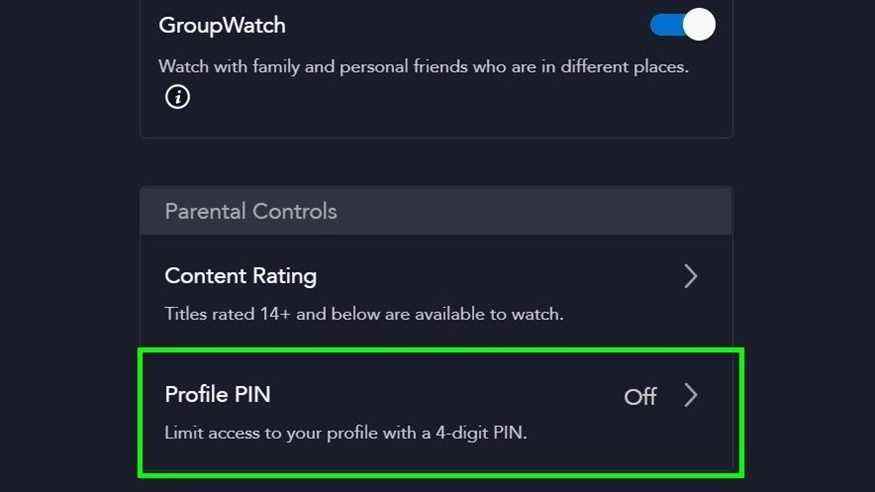
Sur l’écran Modifier le profil, cliquez sur PIN du profil tout en bas de la page et tapez votre mot de passe lorsque vous y êtes invité.
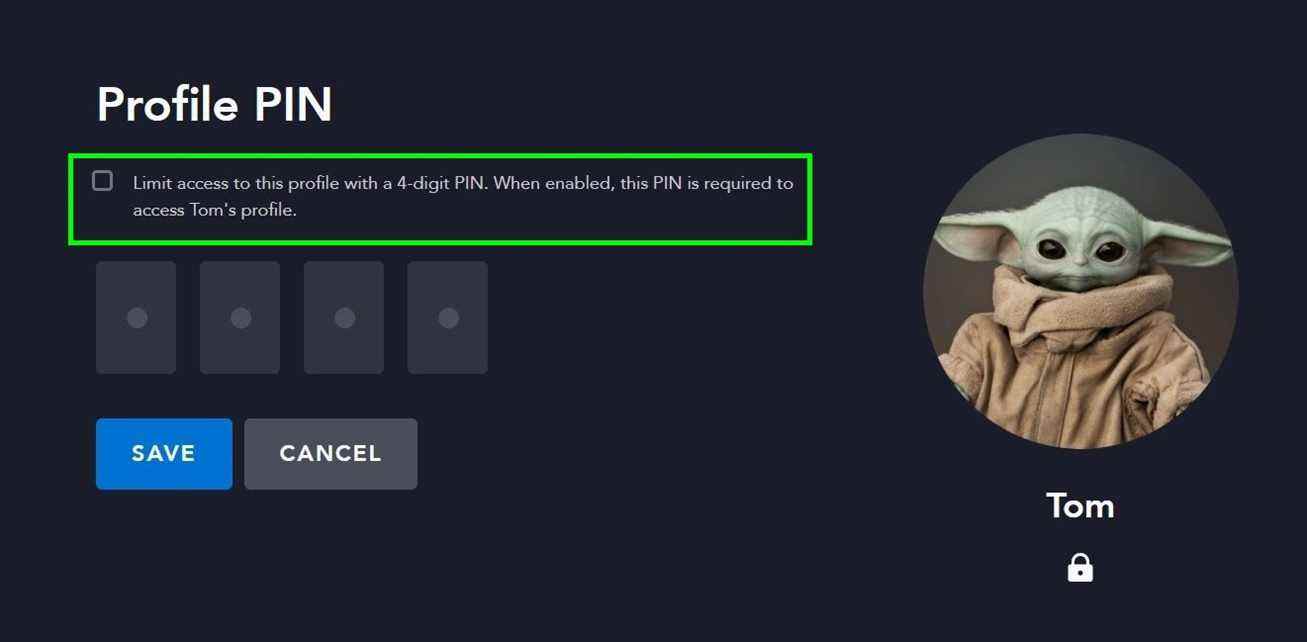
Une fois que vous atteignez cet écran, vous voudrez Cochez la case qui dit « Limiter l’accès à ce profil avec un code PIN à 4 chiffres ». Cela empêchera quiconque d’accéder à votre profil sans autorisation.
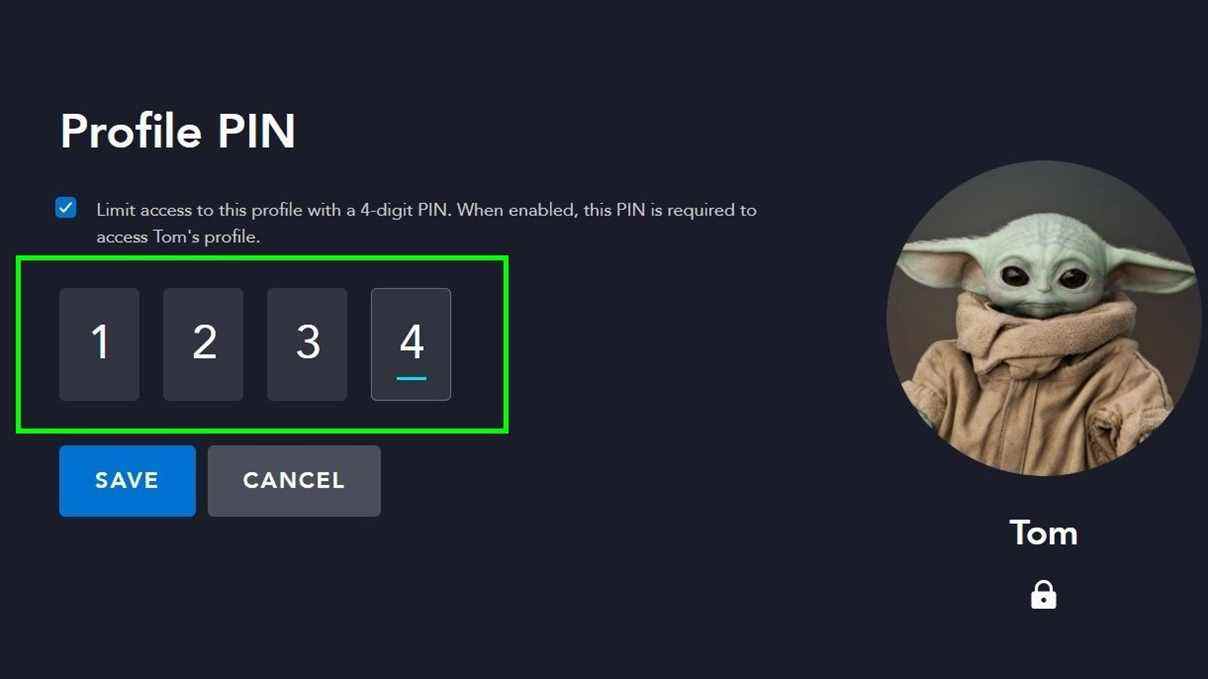
Puis entrer un code à quatre chiffres dans le champ fourni, et appuyez sur enregistrer. Votre profil sera alors verrouillé et Disney vous enverra une notification par e-mail vous informant de ce qui s’est passé.
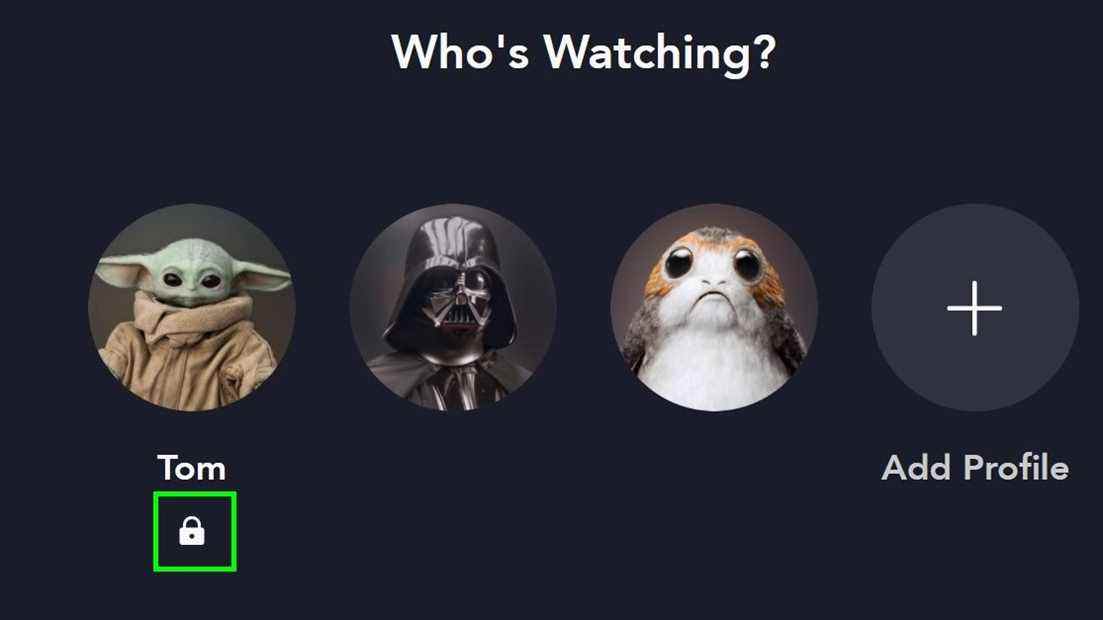
Revenez à l’écran d’accueil et vous verrez que le profil nouvellement protégé a un verrou en dessous.
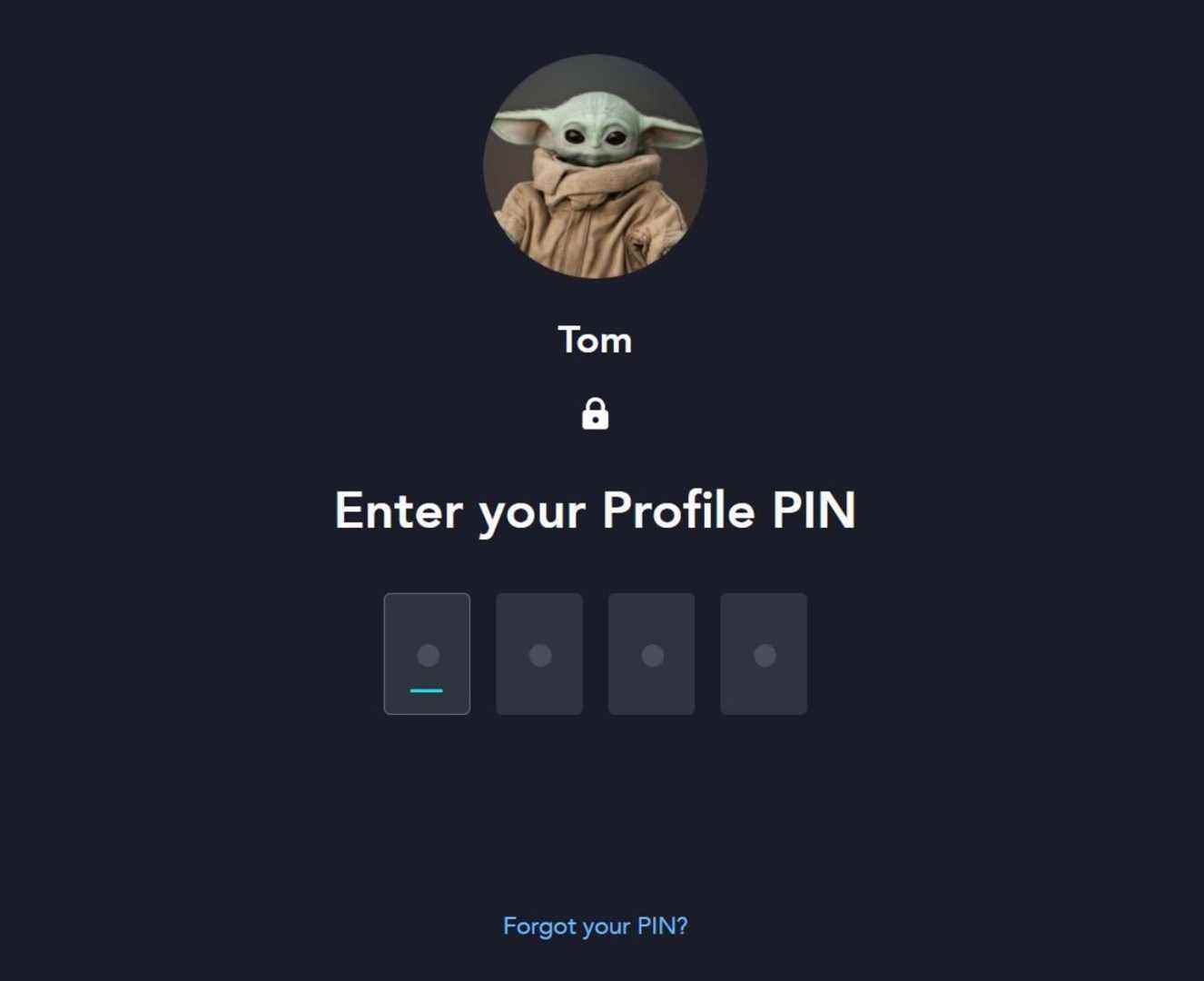
Essayer d’y accéder fait apparaître cet écran, demandant une vérification supplémentaire avant de pouvoir regarder quoi que ce soit. Alors maintenant, vous savez que tout est correctement configuré et éloignez vos enfants curieux de Kingsman ou Borat.
6. Réinitialiser votre code PIN
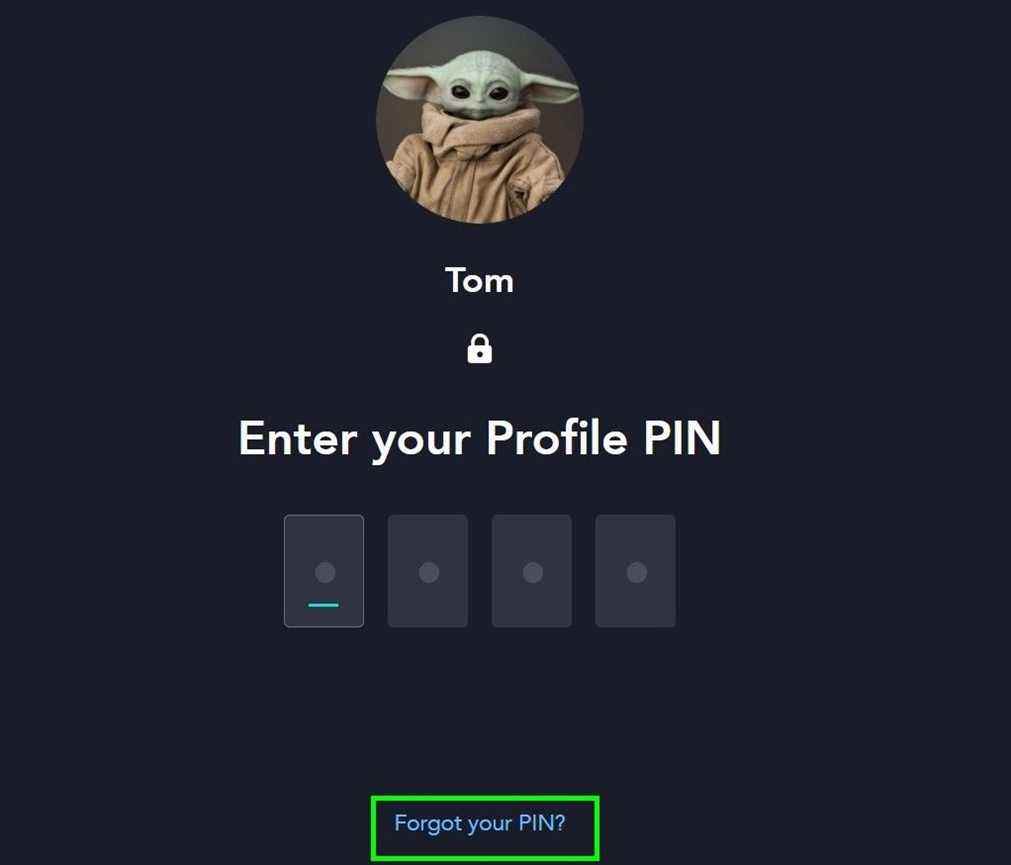
Si vous avez oublié votre code PIN, ou si quelqu’un l’a changé après avoir deviné le « 1234 » tout à fait évident, vous pouvez le réinitialiser à partir de l’écran de saisie du code PIN. Commencez par appuyer sur « Vous avez oublié votre code PIN ? » en bas de l’écran.
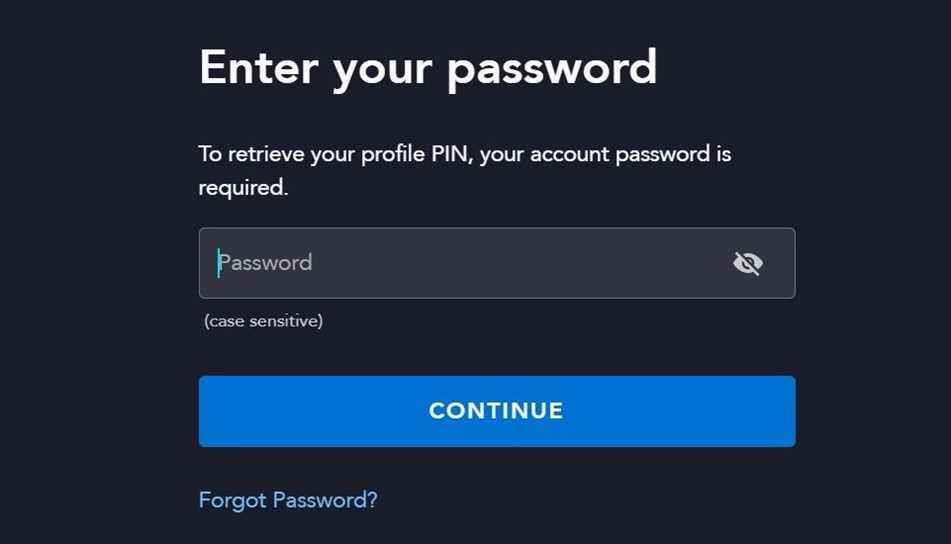
Vous devrez ensuite saisir à nouveau votre mot de passe avant d’être ramené à l’écran de configuration du code PIN.
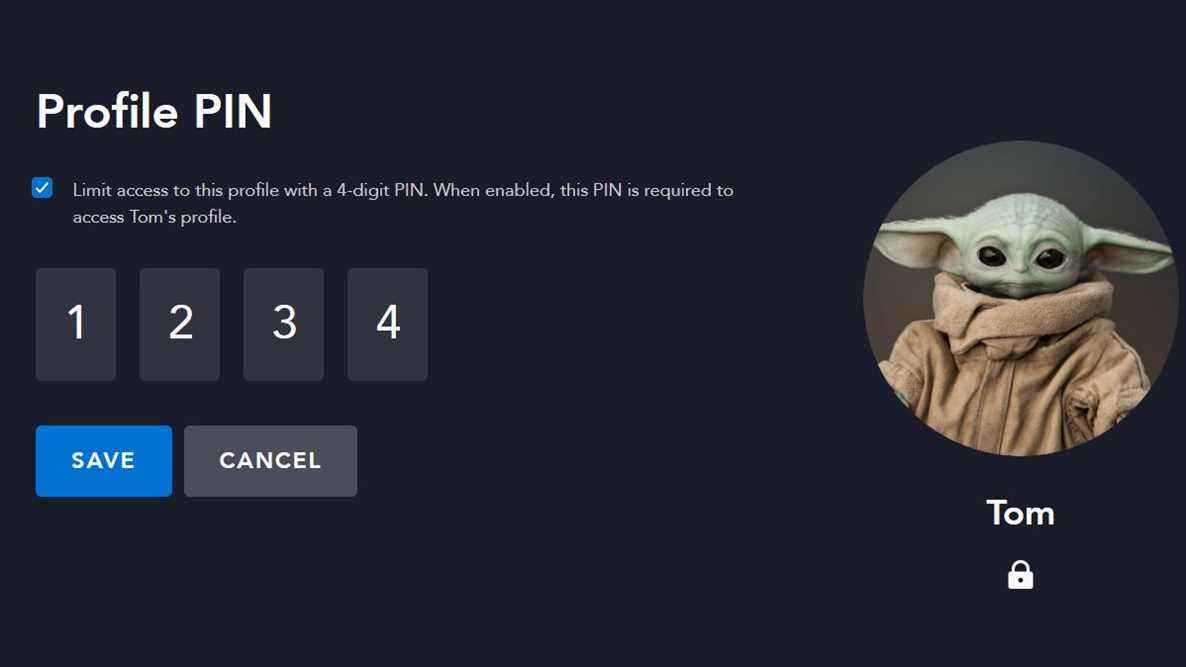
Votre code PIN actuel sera affiché afin que vous sachiez de quoi il s’agit, et vous pouvez le changer immédiatement pour quelque chose de plus mémorable ou de plus difficile à deviner.
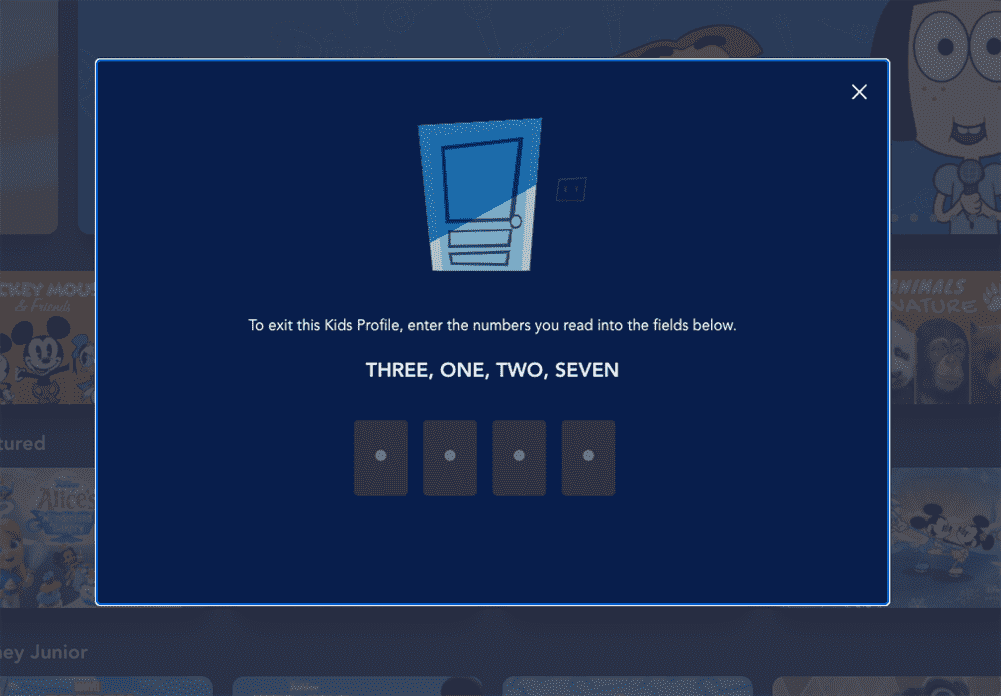
Vous vous demandez ce qu’est la sortie à l’épreuve des enfants ? Eh bien, avec ce paramètre activé, les enfants qui ne sont pas prêts à répondre à des questions simples auront plus de mal à quitter leur profil. Ce serait pour les très jeunes enfants, bien qu’il soit probablement préférable d’utiliser des codes PIN pour verrouiller les profils des parents.